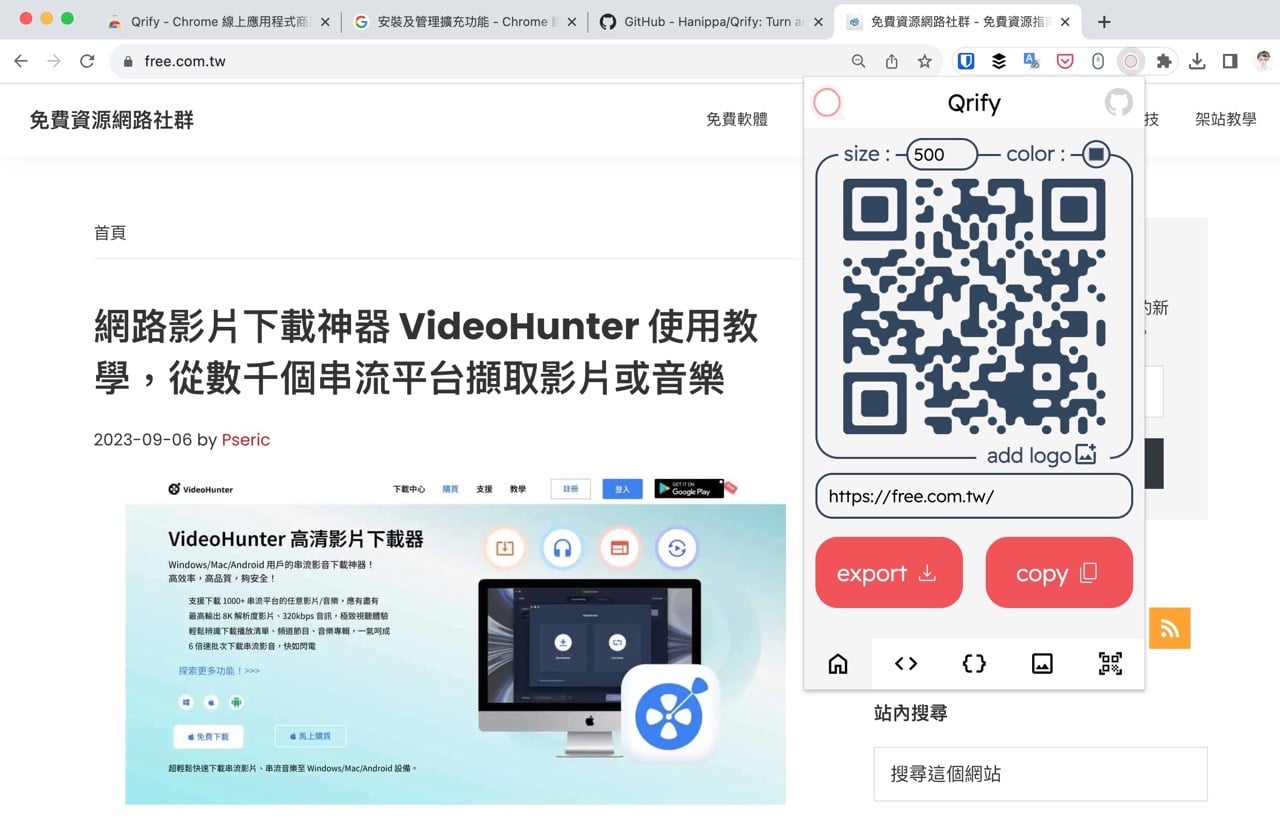
上個月寫過一篇「StockImg AI 特殊 3D 版 QR code 產生器,打造更具更性化顯示圖」教學,也是近期討論度很高的特殊 QR code,看起來跟以往印象中的 QR code 黑色方塊很不一樣,而且更厲害的是手機或平板電腦相機可正確判讀,之前也介紹過其他可產生 QR 圖片的製作工具,例如 QRCode Monkey、Beaconstac 或是 Link to QR,其中我個人最推薦的是老牌的縮網址工具 Url Shortener ,它還整合 QR code 產生器功能。
本文要介紹「Qrify」是一個 Chrome 瀏覽器擴充功能,可將網址、圖片或程式碼等內容轉為 QR code 圖片後下載使用,號稱是終極、功能完整的 QR 代碼產生器,本身也是開放原始碼(Open Source)專案,相關程式碼可在 Github 頁面找到。
Qrify 除了有建立 QR code 功能,還可以自訂 QR code 圖片,例如圖片尺寸、顏色或是在中間加入 Logo,讓 QR code 看起來更個性化、也更易於辨識,其他還有把圖片、程式碼轉 QR code 功能,相關操作都在瀏覽器進行,如果需要也能在電腦上傳 QR code 圖片進行辨識、獲取圖片裡的文字或相關內容。
免費下載 Qrify
Chrome 線上應用程式商店
使用教學
STEP 1
開啟 Qrify 的 Chrome 應用程式商店頁面,點選「加到 Chrome」下載、安裝到瀏覽器。
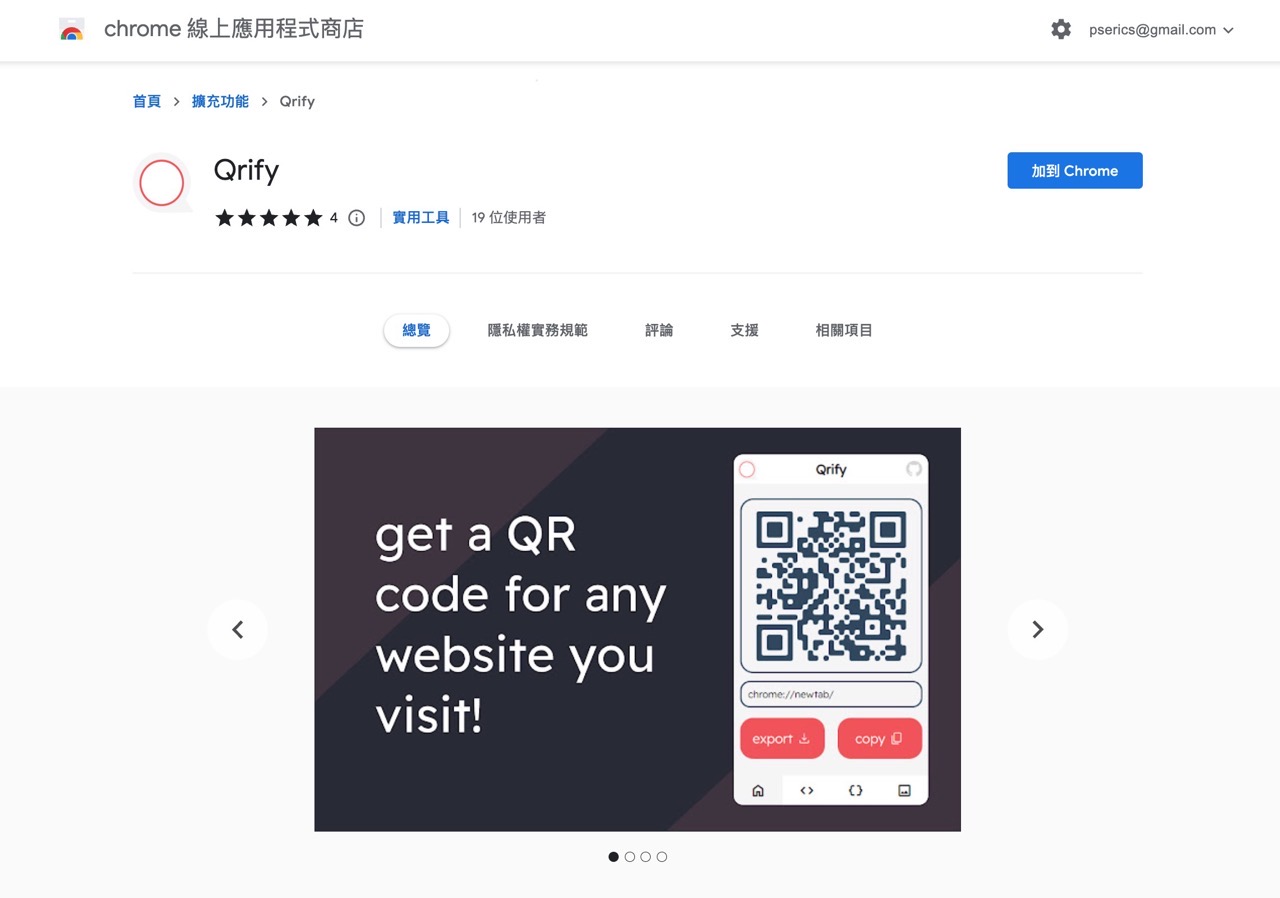
STEP 2
點選右上角的 Qrify 後就會帶入當前頁面網址、同時產生一個 QR code,掃描後就能連到該連結,點選下方的匯出將 QR code 保存為圖片或是直接複製到剪貼簿使用。
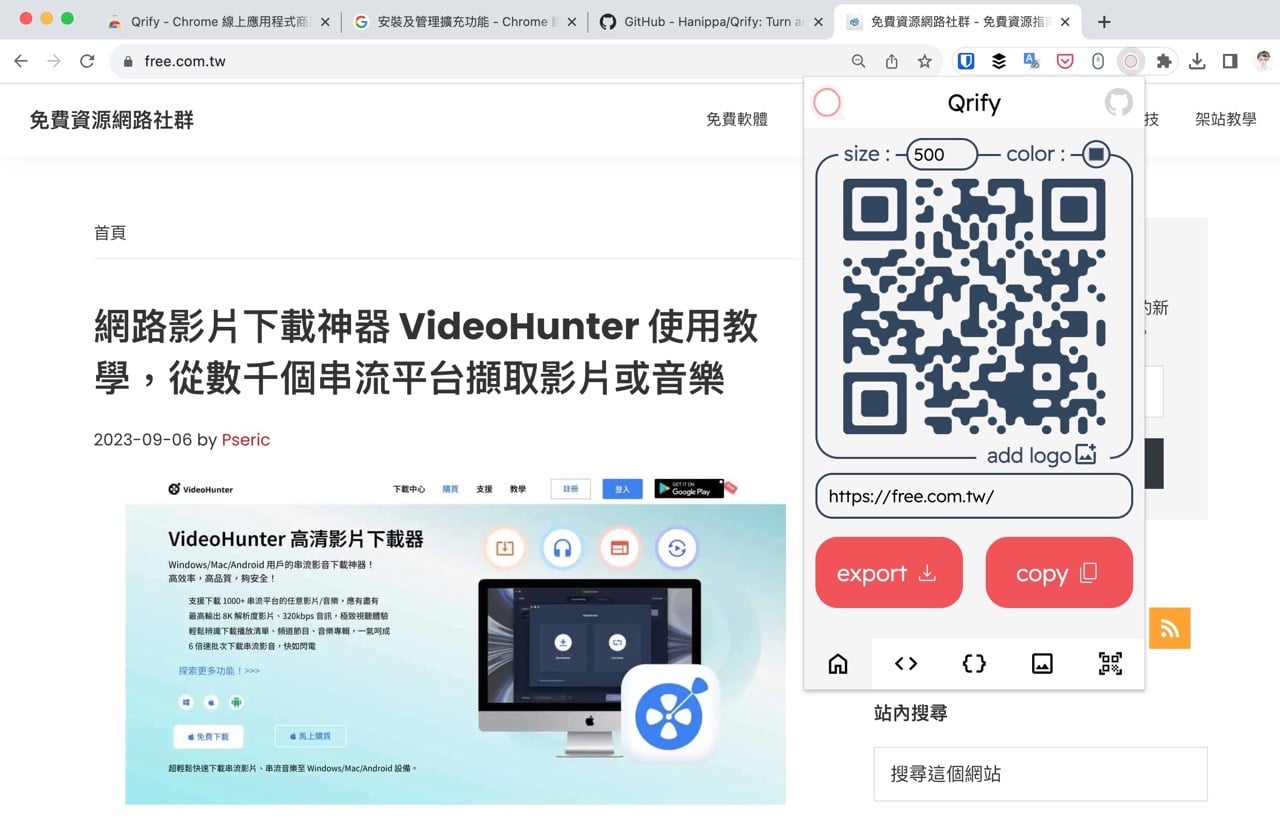
STEP 3
產生的 QR code 圖片還能調整顏色、尺寸大小(預設為 500)。
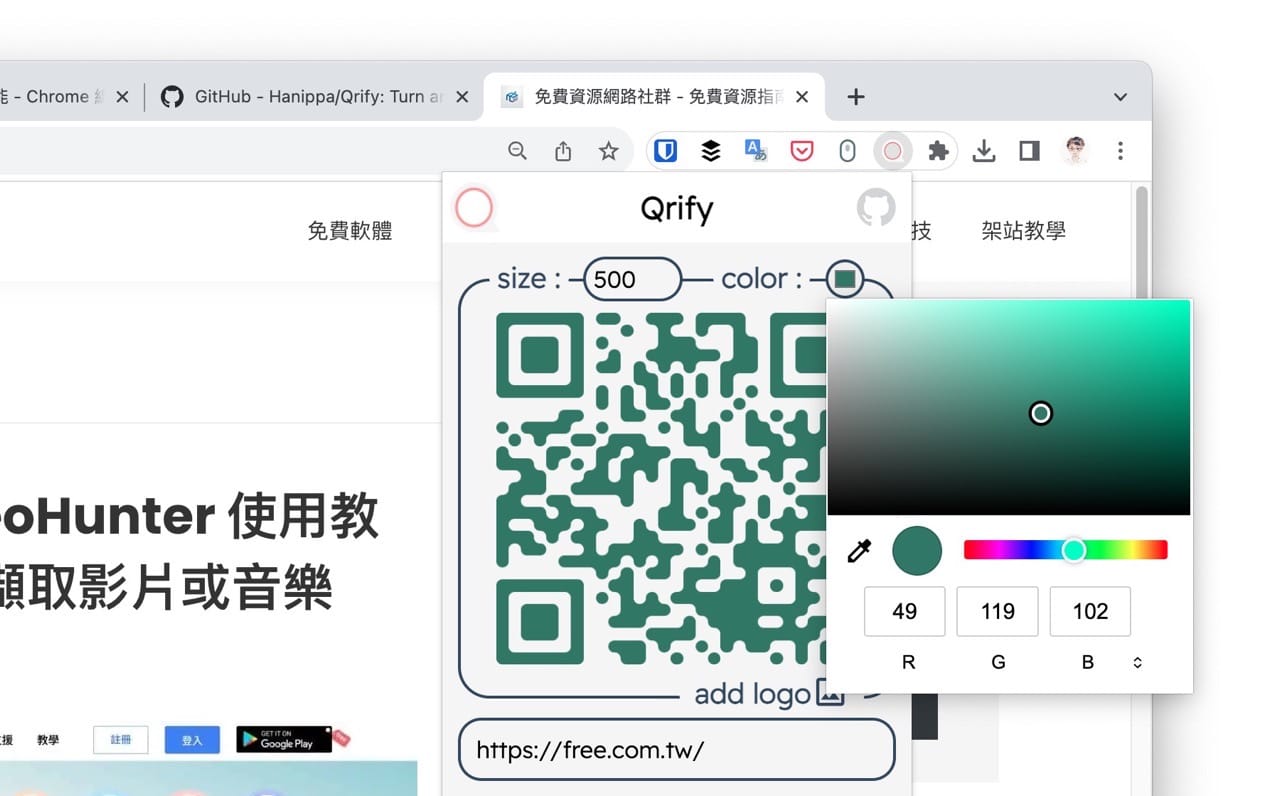
或是點選「Add logo」在 QR code 中間加入一張圖片,即使這樣 QR code 依然可以被正確掃描、判讀。
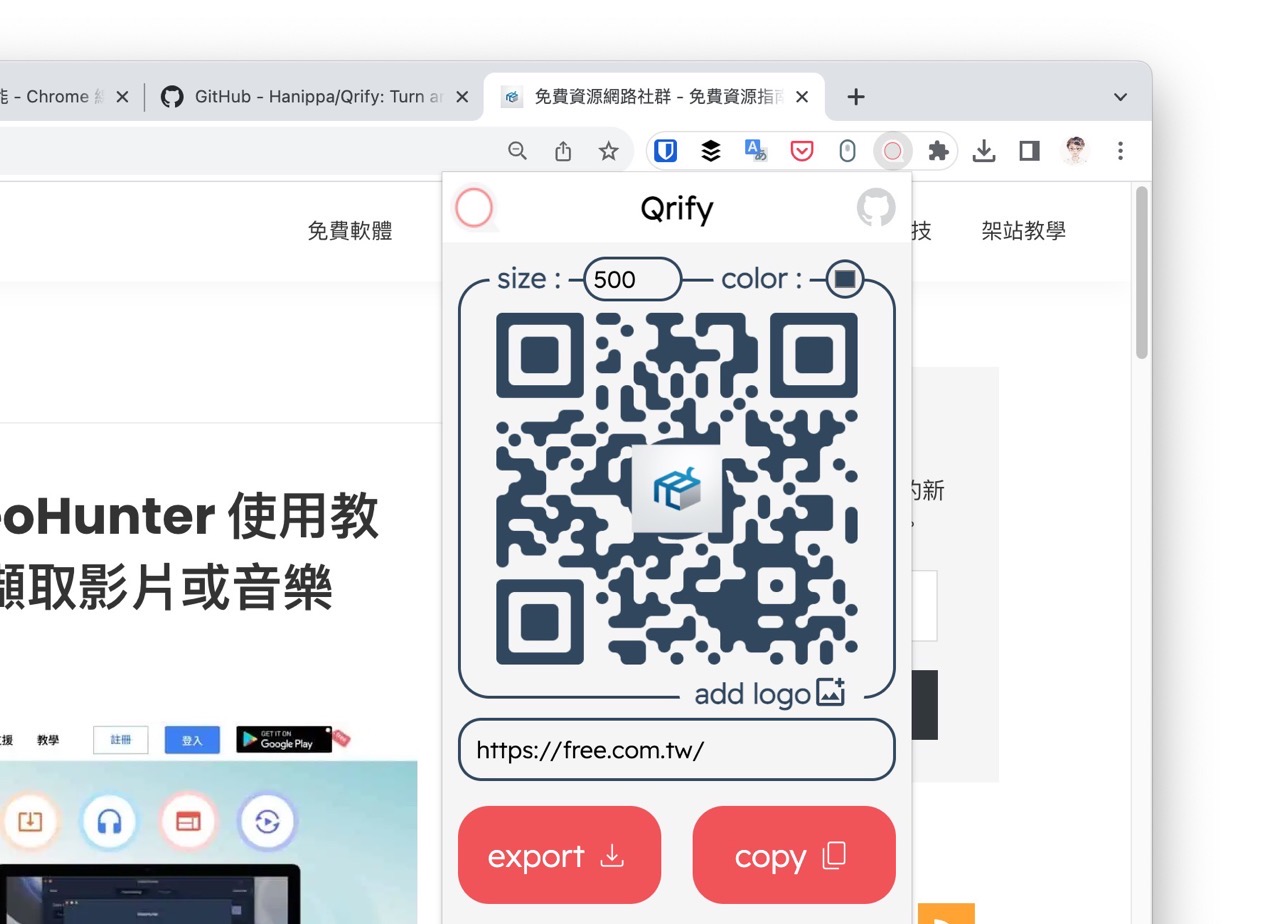
STEP 4
Qrify 除了將網址轉換為 QR code 圖片,也能將程式碼或是純文字轉為 QR code,它會將內容轉存到其他的服務上同時使用該連結,算是和其他同類型工具比較不一樣的功能。此外,它還提供使用者將圖片上傳、分享,同時產生可掃描後快速存取圖片的 QR code。
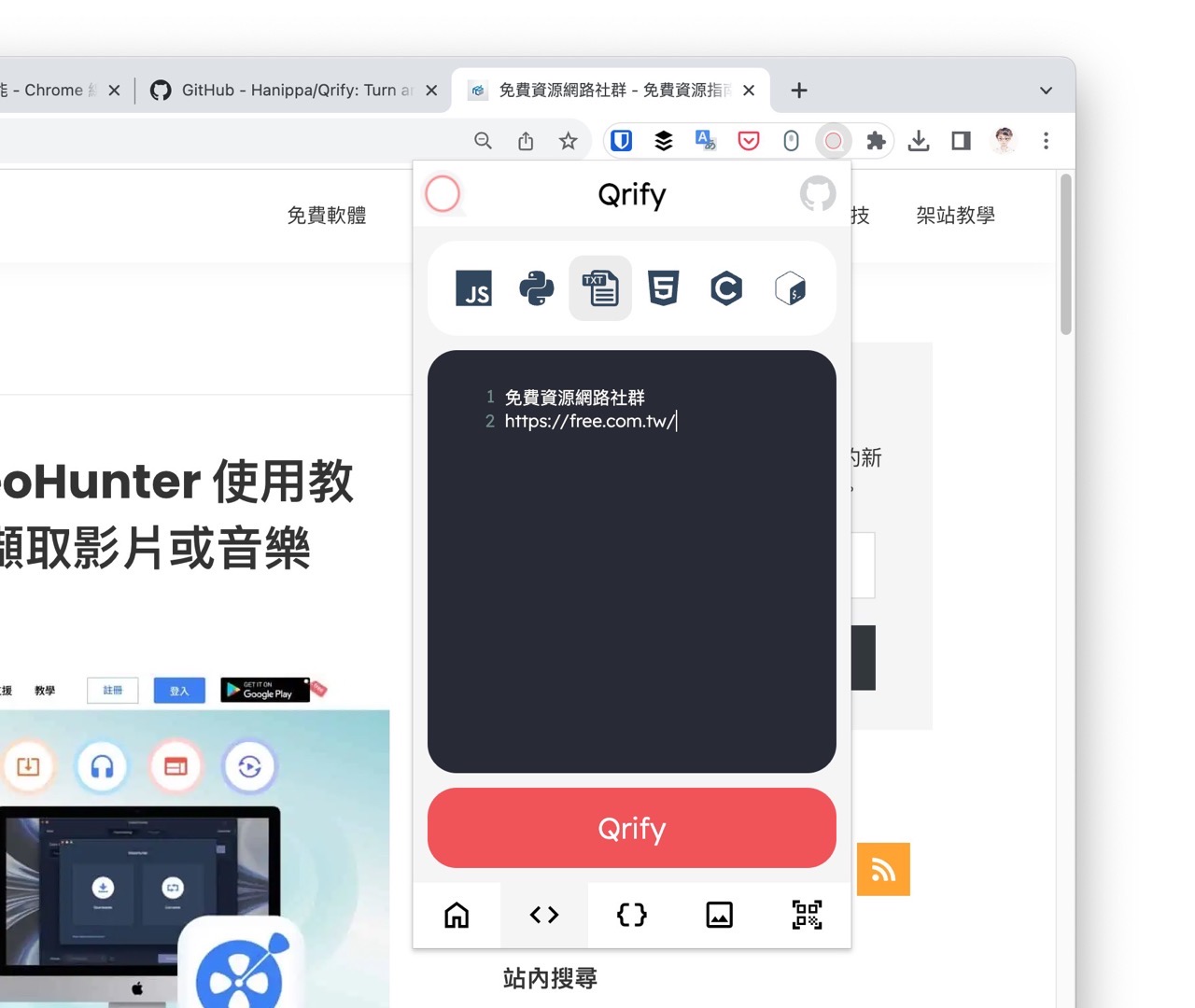
STEP 5
如果想要透過電腦掃描、解析 QR code 內容,Qrify 有一個 QR code 掃描器功能,點選右側按鈕、將圖片傳上去後就能取得帶有 QR code 部分的結果。
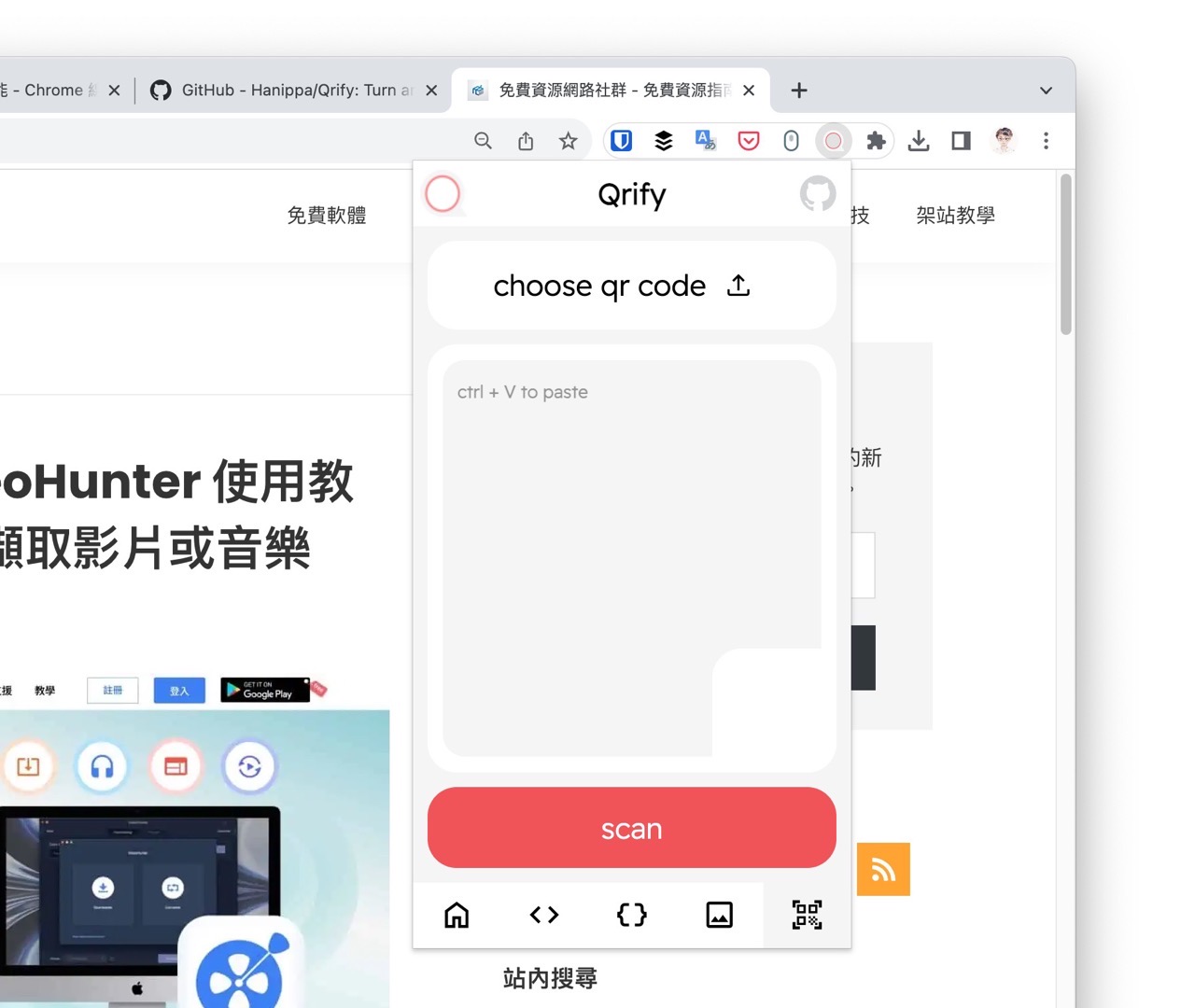
值得一試的三個理由:
- 支援多種情境 QR Code 產生,無論是使用網址、圖片或程式碼,皆可生成 QR 圖片
- 自訂 QR Code 圖片的功能,例如圖片尺寸、顏色或是在中間加入 Logo
- 開放原始碼專案,其相關程式碼在 Github 頁面上提供瀏覽與下載








